如何设置打印机共享功能?
Hello!大家好,我是阿广,今天小编来分享一下“如何设置打印机共享功能?”这篇文章,我们每天分享有用的知识,下面小编就来分享一下吧,大家一起来学习吧!(⊃‿⊂)
原料/工具
电脑,打印机
有建立局域网
方法/步骤
第1步
点击桌面左下角开始图标,进入程序菜单页面。

第2步
在弹出的菜单页面选择“设备和打印机”。

第3步
在弹出的打印机主页,选择需要共享的打印机。
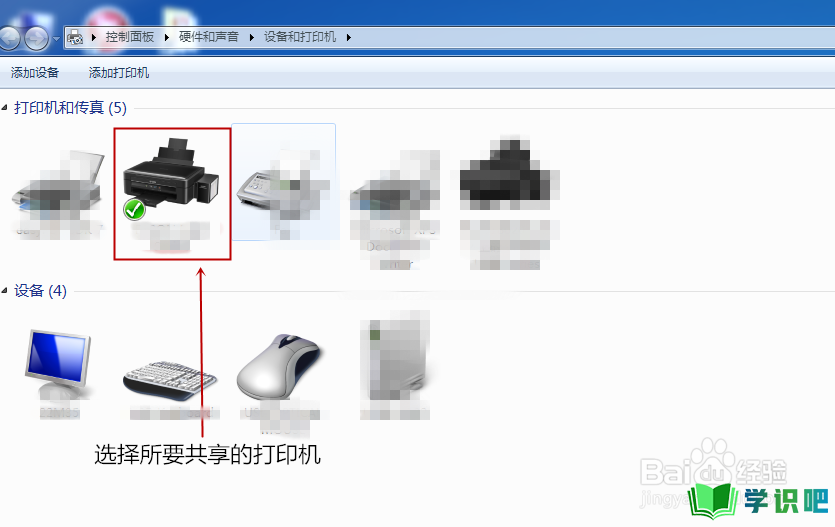
第4步
在确定共享的打印机图标上点击右键,弹出功能菜单,选择“打印机属性”。
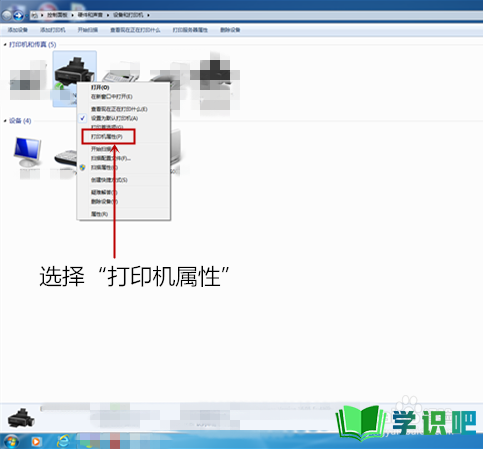
第5步
在打印机属性页面上端选择“共享”。
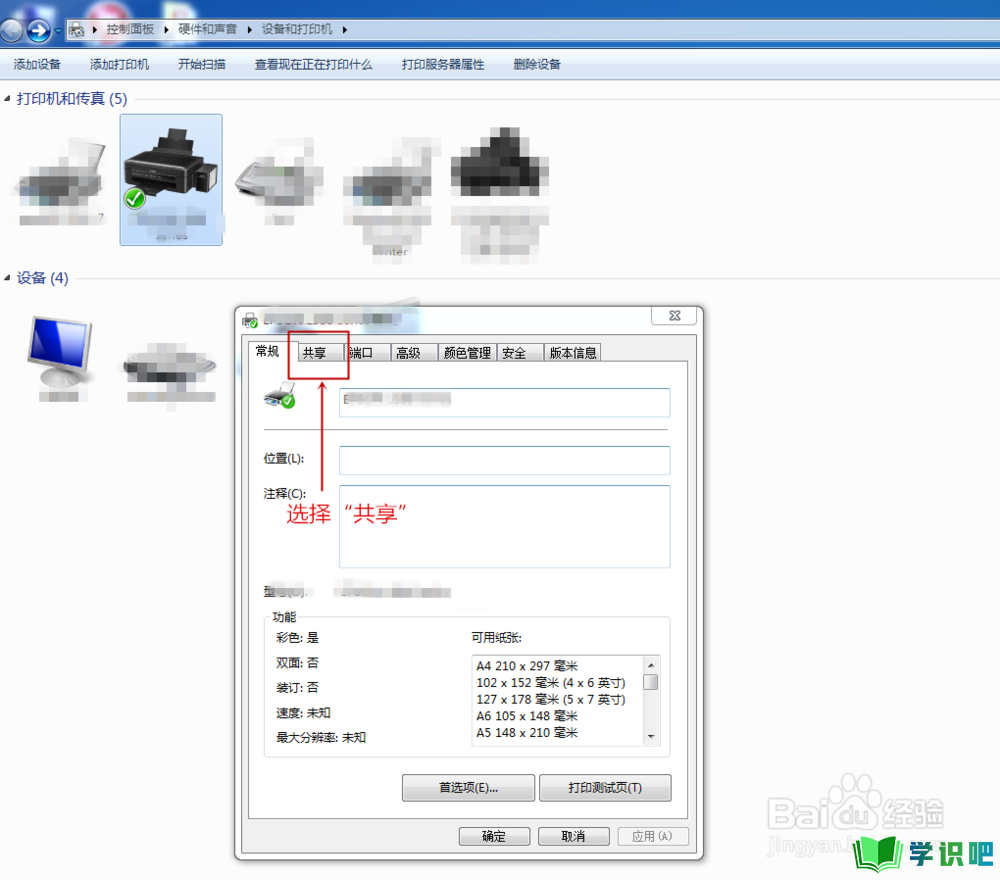
第6步
在共享功能页面,勾选“共享这台打印机”,然后点击下端“确定”完成设置。(“在客户端计算机上呈现打印机作业”此项可据需要勾选)
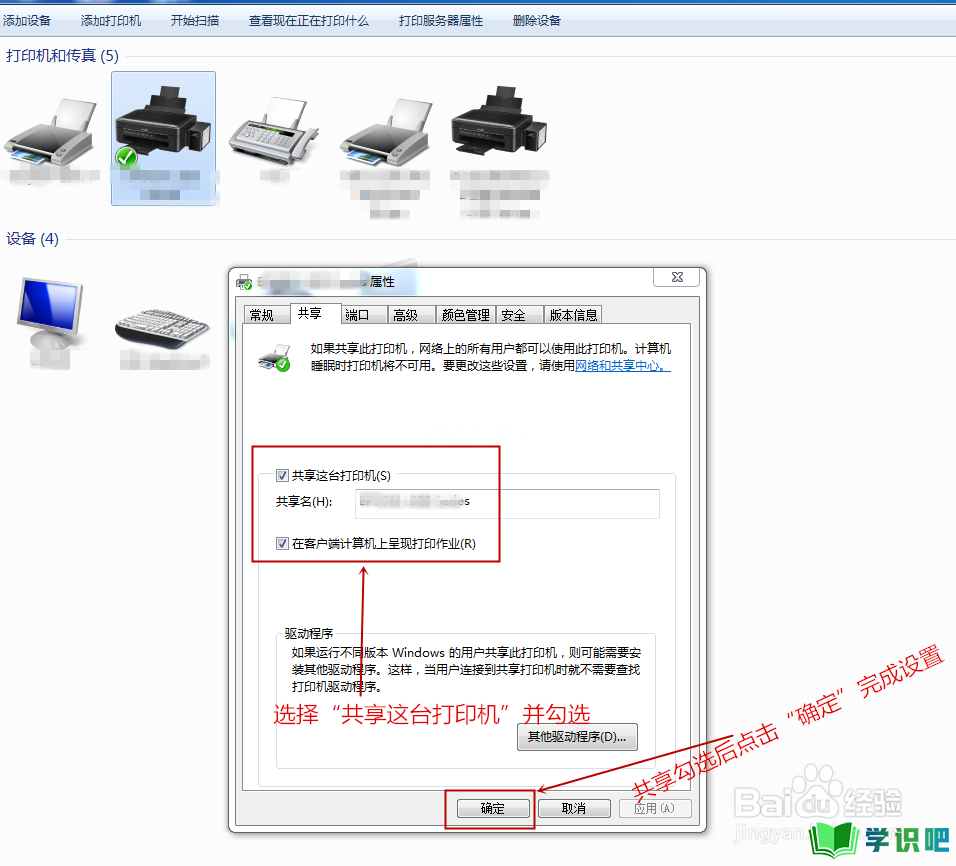
温馨提示
以上就是“如何设置打印机共享功能?”的全部内容了,小编已经全部分享给大家了,希望大家能学到新的知识!最后,小编希望以上分享的内容对大家有所帮助,如果觉得还不错就给小编点个赞吧!(⊃‿⊂)
